아이폰 페이스아이디 안됨 해결 방법 설정하려면?

아이폰 페이스아이디 안됨 현상으로 인해서 불편함을 겪고 있으신가요? 가끔식 이러한 현상이 일어날 수가 있는데요. 그래서 오늘은 아이폰 페이스아이디 안됨 대해서알아보는 시간을 가지도록 하겠습니다.
아이폰 페이스아이디 해결방법
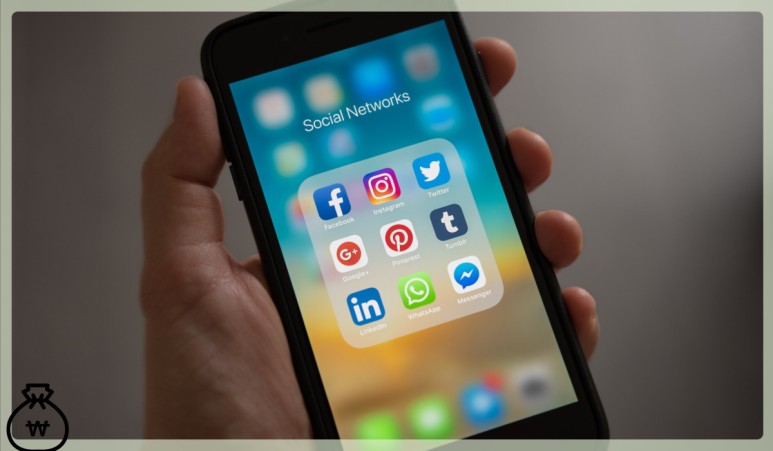
아이폰 페이스아이디가 작동하지 않을 때 업데이트를 확인하는 것은 중요한 첫 번째 단계입니다. 여기에는 몇 가지 중요한 점검 사항이 포함됩니다.
1. iOS 또는 iPadOS 버전 확인: 아이폰이나 아이패드가 최신 버전의 운영 체제로 업데이트되어 있는지 확인합니다. 때때로, 소프트웨어 버그가 페이스아이디의 문제를 일으킬 수 있으며, 애플은 이러한 문제를 해결하기 위해 정기적으로 업데이트를 제공합니다.
2. 호환 가능한 모델 확인: 모든 아이폰 모델이 페이스아이디를 지원하는 것은 아닙니다. 사용하고 있는 아이폰이 페이스아이디를 지원하는지 확인해야 합니다.
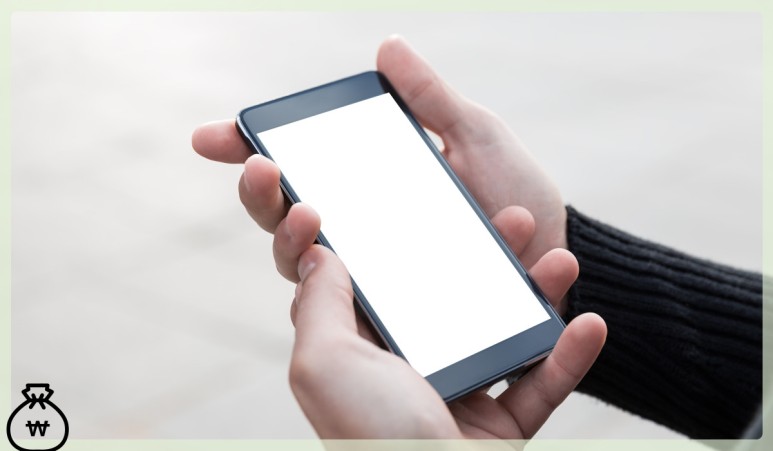
3. 업데이트 방법: '설정' > '일반' > '소프트웨어 업데이트'로 이동하여 사용 가능한 업데이트가 있는지 확인합니다. 업데이트가 있다면, 지시에 따라 설치를 진행합니다.
4. 업데이트 후 재시작: 업데이트 후에는 기기를 재시작하여 모든 새로운 설정이 제대로 적용되도록 합니다. 이는 새로운 소프트웨어가 올바르게 작동하도록 하는 일반적인 절차입니다.
5. 업데이트 실패 시 대처법: 업데이트 과정에서 문제가 발생하거나 업데이트 후에도 페이스아이디가 여전히 작동하지 않는 경우, 아이폰을 컴퓨터에 연결하여 아이튠즈를 통해 업데이트를 시도하거나 애플 지원에 문의할 수 있습니다.
Face ID 설정 확인하기

1. 설정으로 이동하여 'Face ID 및 암호'를 탭합니다.
2. Face ID가 설정되어 있는지 확인하고 사용하려는 기능이 켜져 있는지도 확인합니다.
3. Face ID를 사용하려는 기능은 암호 해제, 앱 구매 승인, 앱 로그인 등이 있습니다.
4. 설정에서 Face ID를 활성화하고 원하는 기능을 선택하도록 합니다.
이 단계를 따라 설정을 확인하고 문제가 지속되는 경우, 다른 소제목들도 참고하여 문제를 해결해 보시기 바랍니다.
Face ID 재설정 및 서비스 받기

Face ID를 재설정 해 보고 문제가 지속되면 Apple 지원에 문의합니다.
- Face ID 재설정 방법
1. 설정으로 이동하여 'Face ID 및 암호'를 탭합니다.
2. 'Face ID 재설정'을 선택하고 기존에 등록되어 있는 정보를 삭제한 뒤 새롭게 업데이트합니다.
3. 대체 외모 추가
- Face ID는 사용자의 변하는 모습을 계속 학습합니다.
- 외모가 크게 바뀐 경우에도 Face ID가 사용자를 인식할 수 있도록 대체 외모를 설정할 수 있습니다.
오늘은 이렇게 아이폰 페이스아이디 안됨에 대해서 알아보는 시간을 가졌습니다. 알려드린 정보가 도움이 되셨을까요? 아이폰 페이스아이디 안됨에 대한 정보가 필요하셨던 분들께서는 한 번 참고해 보시면 도움이 되실 거 같습니다.
그럼 오늘도 행복한 하루 보내시길 바라며, 긴 글 읽어주셔서 감사합니다.